Ihr vollständiger Leitfaden zum Aktualisieren von iPhone 4s auf iOS 9
07. März 2022 • Abgelegt unter: Tipps für verschiedene iOS-Versionen und -Modelle • Bewährte Lösungen
Wenn Sie ein iPhone 4s besitzen, können Sie Ihr Gerät optimal nutzen, indem Sie es auf iOS 9 aktualisieren. Obwohl das iPhone 4s nicht mehr mit dem neuen iOS 14 kompatibel ist, können Sie iPhone 4s iOS 9 ohne große Probleme erhalten. In diesem Beitrag zeigen wir Ihnen, wie Sie das iPhone 4 mit allen Grundvoraussetzungen auf iOS 9 aktualisieren. Also, worauf wartest Du? Lesen Sie weiter und aktualisieren Sie iOS 9 iPhone 4s sofort.
Teil 1: Sollten Sie iPhone 4s auf iOS 9 aktualisieren?
Bevor Sie Ihr Gerät auf ein iOS-Update aktualisieren, ist es wichtig, dessen Vor- und Nachteile zu kennen. Dies hilft Ihnen bei der Entscheidung, ob Sie das iPhone 4s iOS 9-Update durchführen möchten oder überhaupt nicht.
Vorteile der Aktualisierung von iPhone 4s auf iOS 9
- • Sie könnten eine ganze Reihe neuer Apps erhalten, die nicht mehr mit älteren iOS-Versionen kompatibel sind.
- • Es optimiert Ihr Smartphone, indem es praktische (kleinere) Updates bereitstellt.
- • Es gibt viele neue Funktionen in iOS 9, die die Verarbeitung Ihres Smartphones beschleunigen.
- • Das Tastatur-Upgrade ist eine der besten Funktionen, mit der Sie beim Tippen Zeit sparen.
- • Mit der Split-Screen-Funktion des iPad können Sie wie ein Profi Multitasking betreiben.
- • Greifen Sie auf viele High-End- und erweiterte Funktionen zu, die iOS 9 bietet.
Nachteile der Aktualisierung von iPhone 4s auf iOS 9
- • Das visuelle Design von iOS 9 ist dem seines Vorgängers ziemlich ähnlich. Am Gesamteindruck Ihres Telefons wird sich nicht viel ändern.
- • Wenn Sie ein älteres iOS-Gerät (wie iPhone 4) auf iOS 9 aktualisieren, besteht die Möglichkeit, dass Ihr Telefon dadurch sogar langsamer wird.
- • Wenn Sie ein Gerät mit Jailbreak haben, würden Sie alle Privilegien verlieren.
- • Wenn Sie mit iOS 9 nicht zufrieden sind, müssen Sie extreme Maßnahmen ergreifen, um es herunterzustufen.
Nachdem Sie diese Vor- und Nachteile abgewogen haben, können Sie entscheiden, ob Sie ein iOS 9 iPhone 4s-Update durchführen müssen oder nicht.
Teil 2: iPhone 4s vor dem Update auf iOS 9 sichern
Bevor Sie lernen, wie man iPhone 4 auf iOS 9 aktualisiert, ist es wichtig, sich mit allen Voraussetzungen vertraut zu machen. Zum Beispiel ist es von größter Bedeutung, dass Sie ein vollständiges Backup Ihres Geräts erstellen, bevor Sie es auf iOS 9 aktualisieren. Wenn das Upgrade nicht gut verläuft oder die erwarteten Ergebnisse liefert, besteht die Möglichkeit, dass Sie Ihre wichtigen Datendateien verlieren . Um eine unvorhergesehene Situation wie diese zu vermeiden, empfehlen wir daher, vorher ein Backup Ihres iPhones durchzuführen.
Wir empfehlen, die Hilfe von Dr.Fone – Sichern und Wiederherstellen (iOS) von Dr.Fone in Anspruch zu nehmen, um ein Backup Ihres iPhones zu erstellen. Es ist mit jedem führenden iOS-Gerät auf dem Markt kompatibel und kann ein vollständiges Backup Ihres Geräts erstellen (einschließlich Musik, Fotos, Kontakte, Nachrichten und mehr). Mit nur einem Klick können Sie mit dieser sicheren und benutzerfreundlichen Anwendung ein vollständiges oder selektives Backup Ihres iPhones erstellen. Später können Sie das Tool auch verwenden, um die Sicherung wiederherzustellen.

Stellen Sie außerdem sicher, dass Ihr Telefon mit dem Upgrade kompatibel ist. Außerdem sollte es für einen ausfallsicheren Prozess mindestens 60% berechnet werden.

dr.fone - Sichern und Wiederherstellen (iOS)
Sichern und Wiederherstellen von iOS-Daten wird flexibel.
- Ein Klick, um das gesamte iOS-Gerät auf Ihrem Computer zu sichern.
- Unterstützung für die Sicherung sozialer Apps auf iOS-Geräten wie WhatsApp, LINE, Kik, Viber.
- Ermöglicht die Vorschau und Wiederherstellung aller Elemente aus der Sicherung auf einem Gerät.
- Exportieren Sie, was Sie wollen, aus dem Backup auf Ihren Computer.
- Kein Datenverlust auf Geräten während der Wiederherstellung.
- Sichern und stellen Sie alle gewünschten Daten selektiv wieder her.
- Unterstützte iPhone 7/SE/6/6 Plus/6s/6s Plus/5s/5c/5/4/4s mit iOS 10.3/9.3/8/7/6/5/4
- Voll kompatibel mit Windows 10 oder Mac 10.13/10.12/10.11.
Teil 3: Wie aktualisiere ich das iPhone 4s auf iOS 9?
Jetzt, da Sie alle Grundvoraussetzungen kennen, die mit der Installation von iOS 9 iPhone 4s verbunden sind, können Sie leicht lernen, wie man es aktualisiert. Idealerweise gibt es zwei gängige Möglichkeiten, iPhone 4s iOS 9 zu aktualisieren. Wir haben für beide einen schrittweisen Prozess aufgelistet.
3.1 Installieren Sie iOS 9 drahtlos
Dies ist eine der einfachsten Möglichkeiten, um zu lernen, wie man ein iPhone 4 auf iOS 9 aktualisiert. Wenn Sie eine stabile WLAN-Verbindung haben, empfehlen wir Ihnen, diese Technik zu befolgen. Da iOS 9 bereits für iPhone 4s verfügbar ist, können Sie es problemlos aktualisieren. Dies kann durch die Implementierung dieser Schritte erfolgen:
1. Gehen Sie zunächst zu den Einstellungen Ihres Telefons > Allgemein > Software-Update, um zu prüfen, ob ein offizielles Update für Ihr Gerät verfügbar ist oder nicht.
2. Dadurch werden die grundlegenden Details zu iOS 9 bereitgestellt. Tippen Sie einfach auf die Schaltfläche „Herunterladen und installieren“, um es zu erhalten.
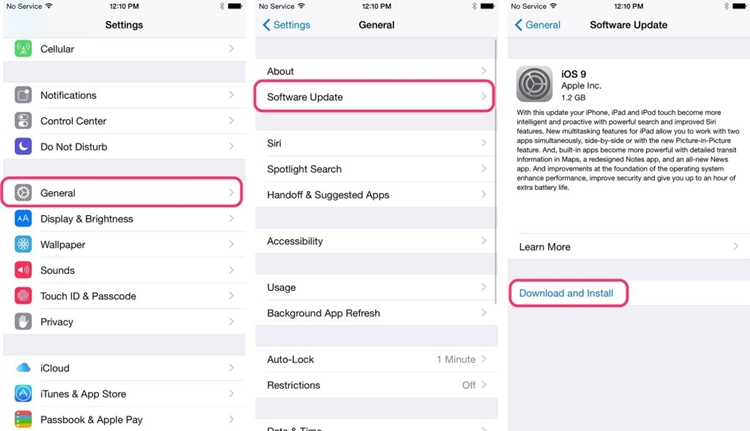
3. Wenn Sie eine Popup-Meldung erhalten, bestätigen Sie Ihre Apple-ID und Anmeldeinformationen, um iOS 9 auf Ihrem Telefon zu installieren.
3.2 Installieren Sie iOS 9 über iTunes
Wenn Sie iOS 9 iPhone 4s nicht drahtlos aktualisieren können, dann machen Sie sich keine Sorgen. Es gibt auch eine einfache Alternative, um dasselbe zu tun. Indem Sie die Hilfe von iTunes in Anspruch nehmen, können Sie auch iPhone 4s iOS 9 aktualisieren, indem Sie die folgenden Schritte ausführen:
1. Starten Sie eine aktualisierte Version von iTunes auf Ihrem Mac- oder Windows-System und verbinden Sie Ihr iPhone mit einem USB-Kabel damit.
2. Nachdem iTunes Ihr Telefon erkannt hat, wählen Sie es im Abschnitt „Geräte“ aus und gehen Sie zum Fenster „Zusammenfassung“.
3. Von hier aus können Sie prüfen, ob ein Update verfügbar ist, indem Sie auf die Schaltfläche „Nach Update suchen“ klicken.
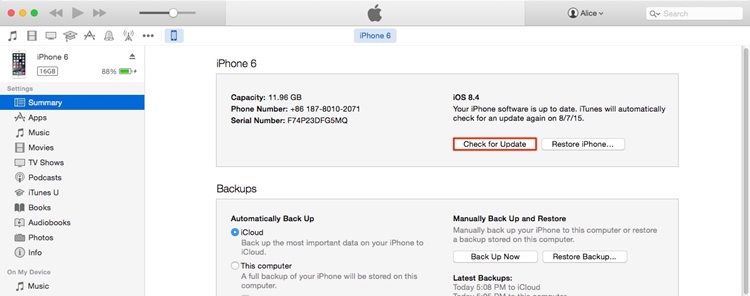
4. Dadurch wird die folgende Popup-Meldung generiert. Klicken Sie einfach auf die Schaltfläche „Herunterladen und aktualisieren“, um Ihr Telefon zu aktualisieren.
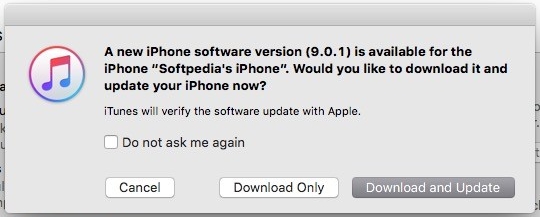
Warten Sie eine Weile, während iTunes das Update herunterlädt und auf Ihrem Gerät installiert. Sie sollten jedoch sicherstellen, dass Ihr Gerät für einen reibungslosen Übergang mit dem System verbunden bleibt.
Teil 4: Häufige Probleme nach dem Update auf iOS 9
Es wurde beobachtet, dass viele Benutzer nach dem Upgrade eines iPhones auf iOS 9 mit unerwarteten Problemen konfrontiert werden. Sie können beispielsweise eine solche Meldung erhalten, dass ein Software-Update fehlgeschlagen ist, oder Ihr Gerät kann auch einfach in der Neustartschleife stecken bleiben.
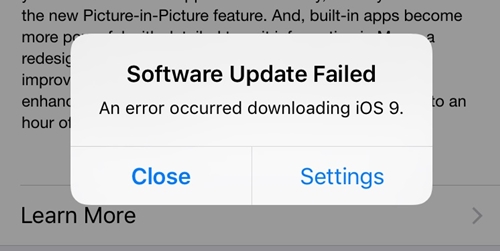
Egal, was das Problem ist, es kann leicht gelöst werden, um das iOS 9-Update abzuschließen. Sie können diese informative Anleitung lesen, um mehr über die häufigsten Probleme mit iOS-Updates zu erfahren und wie man diese Probleme ohne große Probleme lösen kann.
Jetzt, da Sie wissen, wie Sie iPhone 4 auf iOS 9 installieren, können Sie Ihr Gerät problemlos und problemlos aktualisieren. Fahren Sie fort und folgen Sie dieser schrittweisen Anleitung, um iPhone 4s iOS 9 zu installieren und das wahre Potenzial Ihres Geräts freizusetzen. Wenn Sie bei der Installation von iOS 9 auf Ihrem Gerät auf Rückschläge stoßen, teilen Sie uns dies in den Kommentaren unten mit.






James Davis
Mitarbeiter Redakteur